blender切割模型的方法
时间:2023-05-24 14:20:25作者:极光下载站人气:2916
Blender这款建模软件可以让你制作出符合你要求的模型,在这款软件中进行操作是非常方便的,且操作的工具也提供得十分的丰富,我们在使用的过程中想要对自己制作出来的模型进行切割操作,那么我们该如何操作呢,其实我们可以进入到Blender的编辑模式中,在左侧的工具栏中就可以找到切割工具进行操作即可,或者按下键盘上的快捷键字母k也是可以调出切割工具的,使用切割工具是很简单,只需要在模型中选择自己需要进行切割的位置就好了,下方是是关于如何使用Blender切割模型的具体操作方法,如果你需要的情况下可以看看方法教程,希望对大家有所帮助。
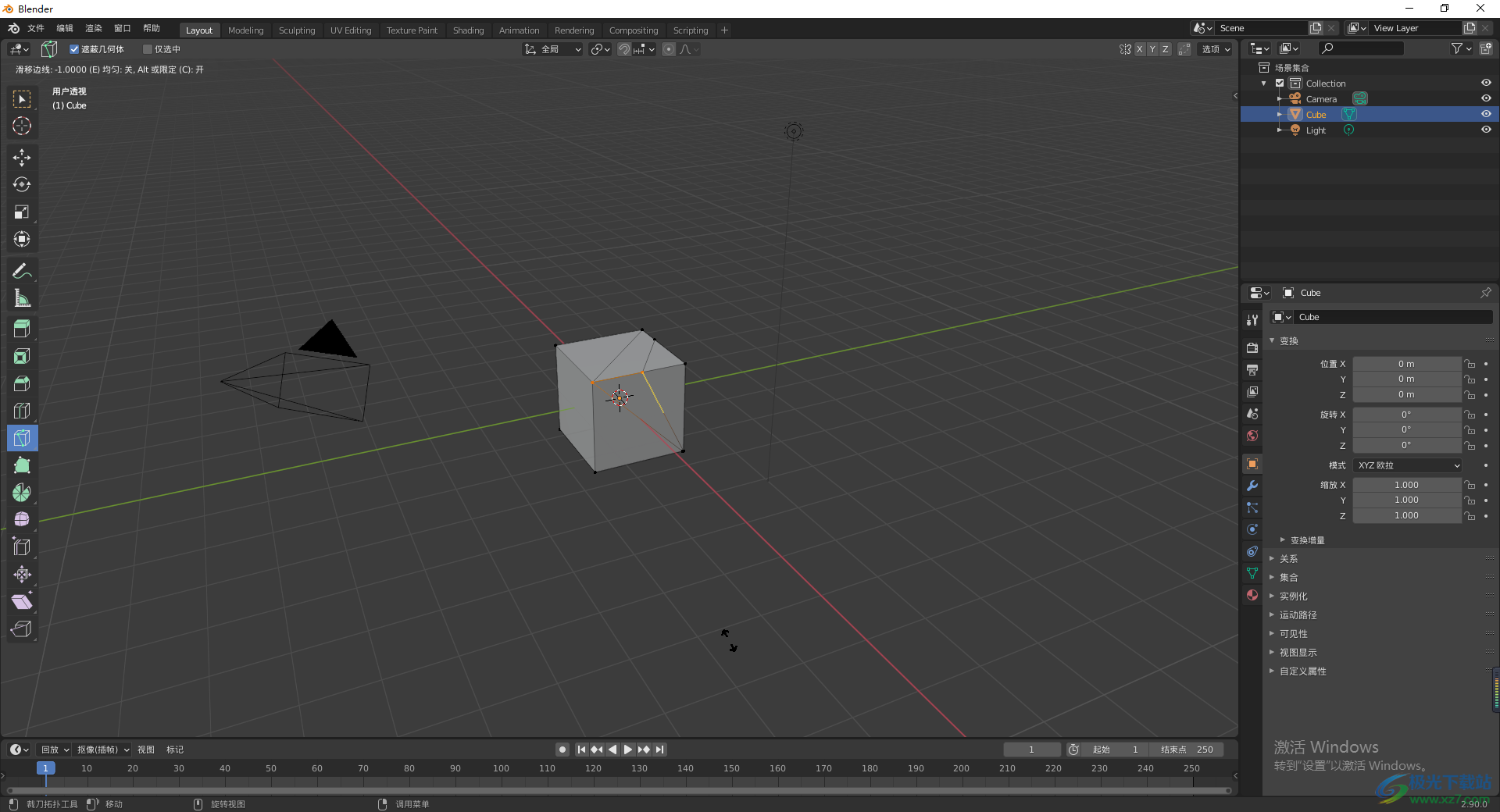
方法步骤
1.首先将电脑上的Blender上点击打开,进入到页面中,在页面上的左上角的位置将当前的【物体模式】切换成【编辑模式】即可。
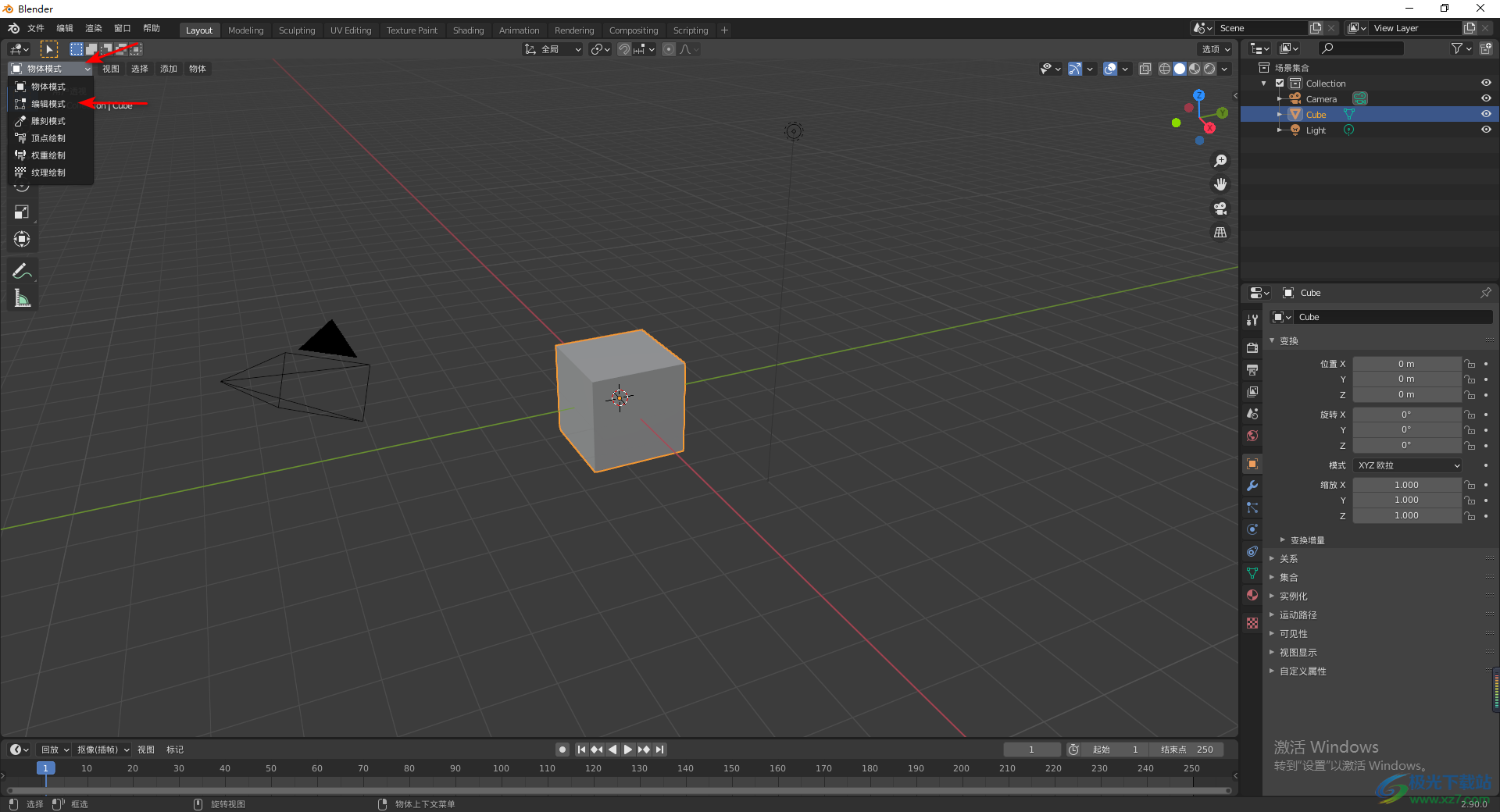
2.进入到编辑模式之后,在页面的左侧位置就会显示出很多的编辑工具,在左侧将切割工具找出来,并且使用鼠标左键进行点击。
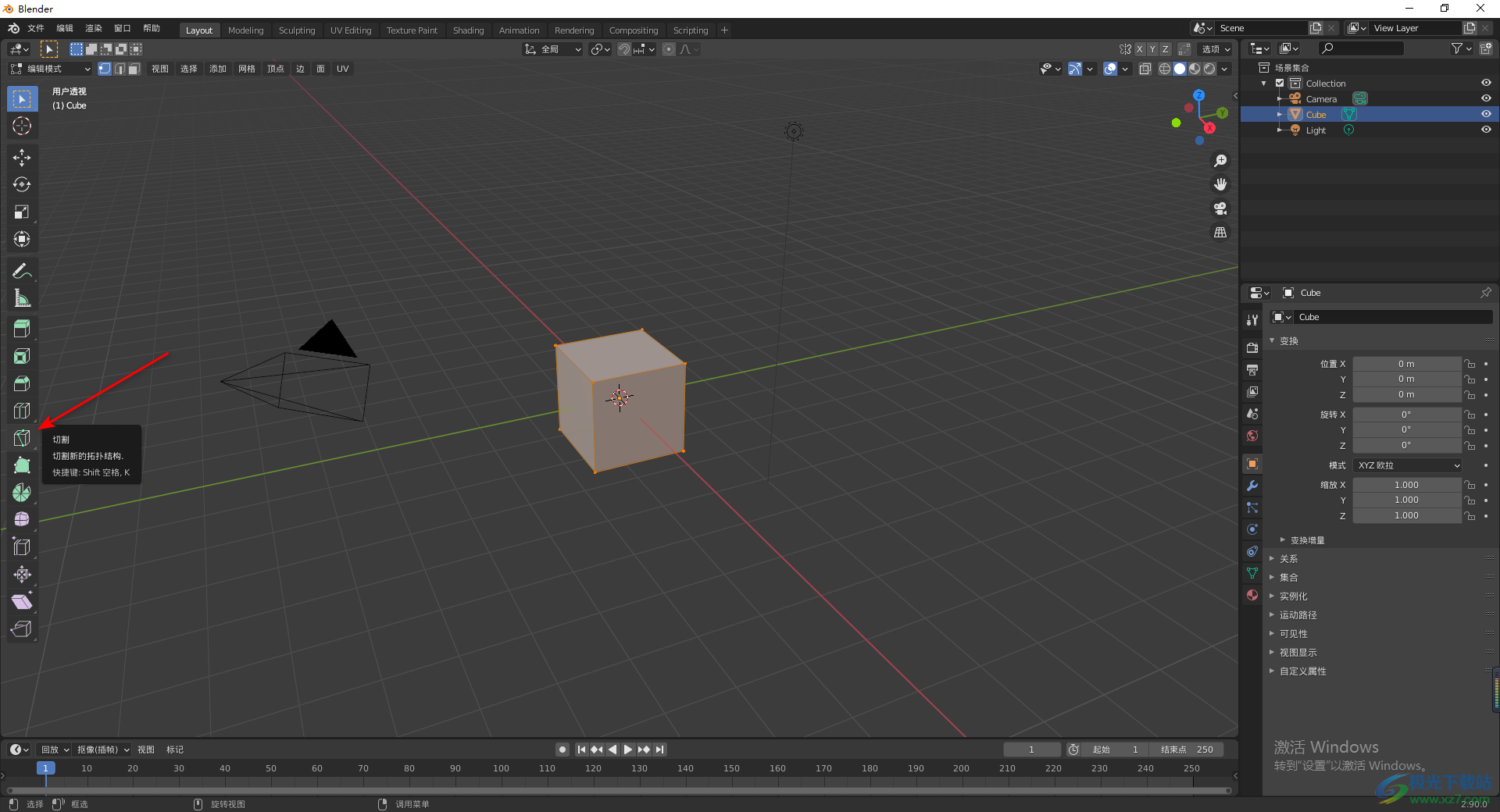
3.这时我们在模型上进行描点自己需要切割的位置,直接使用鼠标左键即可,点击的位置就会生成一个点,如图所示。
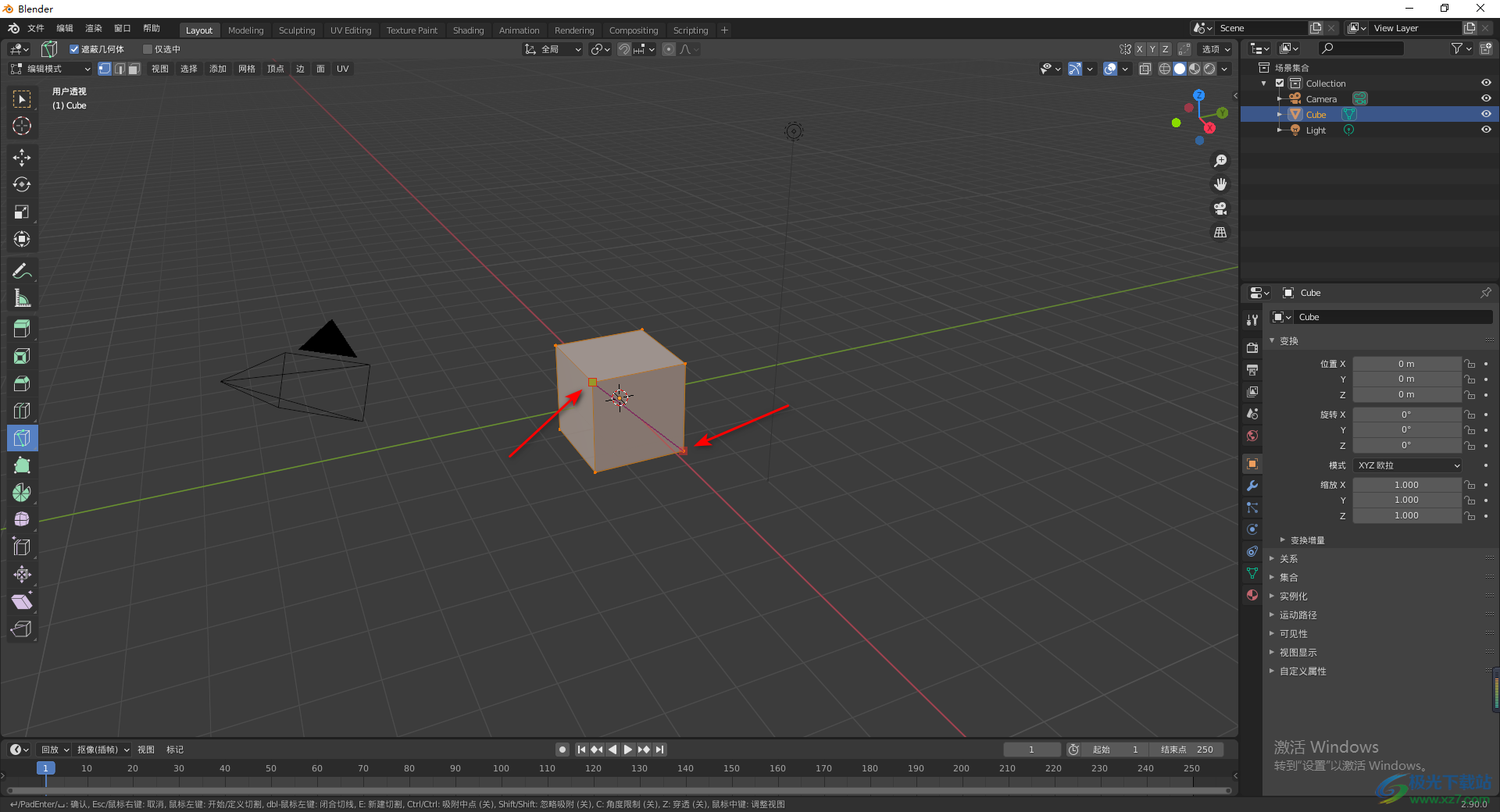
4.当你描好点之后,按下键盘上的回车键,那么我们切割的描点就会有线条体现出来,如图所示。

5.此外,还有一个方法就是在电脑上按下快捷键Ctrl+r,随后你可以看到我们模型上有黄色的线条显示出来,然后我们直接在键盘上输入2数字,那么就会有两条黄色的线条将模型进行平均分布,然后按下键盘上的回车键进行切割。
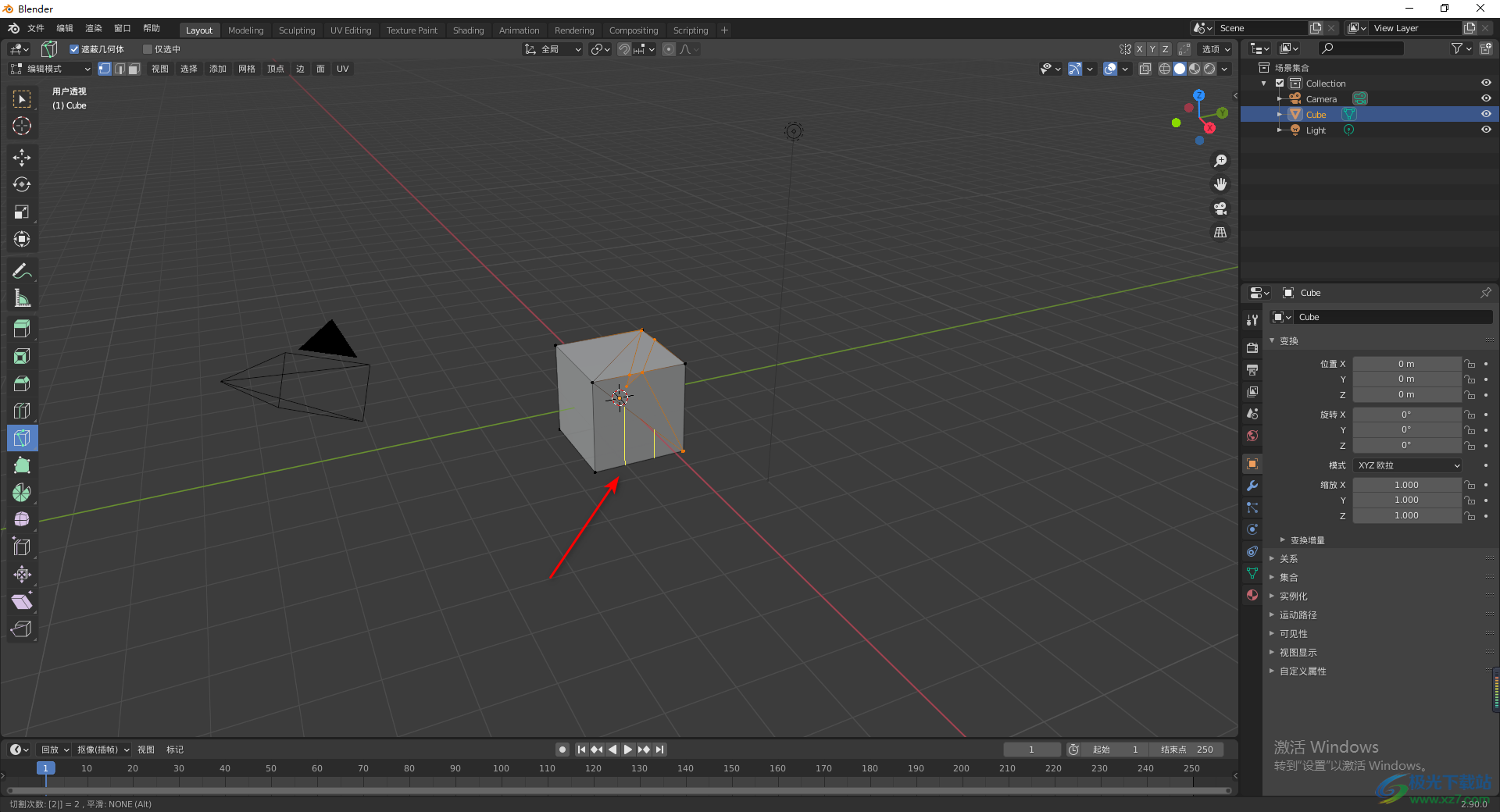
以上就是关于如何使用Blender切割模型的具体操作方法,在Blender中进行模型的制作是非常好的,我们在制作模型的过程中,有时候需要将模型进行切割操作,那么我们直接通过切割工具进行操作就好了,感兴趣的小伙伴可以操作试试。
相关下载
热门阅览
- 1百度网盘分享密码暴力破解方法,怎么破解百度网盘加密链接
- 2keyshot6破解安装步骤-keyshot6破解安装教程
- 3apktool手机版使用教程-apktool使用方法
- 4mac版steam怎么设置中文 steam mac版设置中文教程
- 5抖音推荐怎么设置页面?抖音推荐界面重新设置教程
- 6电脑怎么开启VT 如何开启VT的详细教程!
- 7掌上英雄联盟怎么注销账号?掌上英雄联盟怎么退出登录
- 8rar文件怎么打开?如何打开rar格式文件
- 9掌上wegame怎么查别人战绩?掌上wegame怎么看别人英雄联盟战绩
- 10qq邮箱格式怎么写?qq邮箱格式是什么样的以及注册英文邮箱的方法
- 11怎么安装会声会影x7?会声会影x7安装教程
- 12Word文档中轻松实现两行对齐?word文档两行文字怎么对齐?

网友评论